
Inhaltsverzeichnis:
- Autor John Day [email protected].
- Public 2024-01-30 07:21.
- Zuletzt bearbeitet 2025-01-23 12:52.


Seit ich denken kann, wollte ich schon immer einen Mecanum-Radroboter bauen. Die auf dem Markt erhältlichen Mecanum Wheel-Roboterplattformen waren mir etwas zu teuer, also beschloss ich, meinen Roboter von Grund auf neu zu bauen.
Wie kein anderer Roboter kann sich der Meacanum-Radroboter ohne Schwierigkeiten bewegen. Diese Eigenschaft macht ihn einzigartig und ermöglicht ein einfaches Manövrieren auf engstem Raum, ohne dass er an Ort und Stelle gedreht werden muss.
Nun, es ist Zeit, sich an die Arbeit zu machen!
In diesem Projekt benötigte Teile:
- Arduino Mega 2560 x1
- TB6612FNG Dual-Motor-Treiber-Träger x2
- HC-06 Bluetooth-Modul oder ähnlich x1
- Steckbrett (Mindestgröße) x1
- Li-Po-Akkus: 7,4 V 2200 mAh und 11,1 V 2800 mAh x1
- SKYRC iMAX B6 Mini-Akkuladegerät x1
- Gleichstrommotor 12V x4
- Mecanum-Rad x4
- Jumper und Kabel
- Schrauben und Muttern
- Fahrgestell aus Kunststoff
Schritt 1: Roboter-Chassis bauen


Als erstes musste ein Stück Plastikplatte (153x260 mm) geschnitten werden. Im nächsten Schritt schraubte ich die in einem Metallrohr platzierten Gleichstrommotoren an den Kunststoffsockel. Anstelle von 2 Metallrohren können Sie auch 4 Metallhalter für Gleichstrommotoren verwenden. Der letzte Schritt im Roboter-Chassis-Bau war die Montage der Räder.
Schritt 2: Montage der Mecanum-Räder
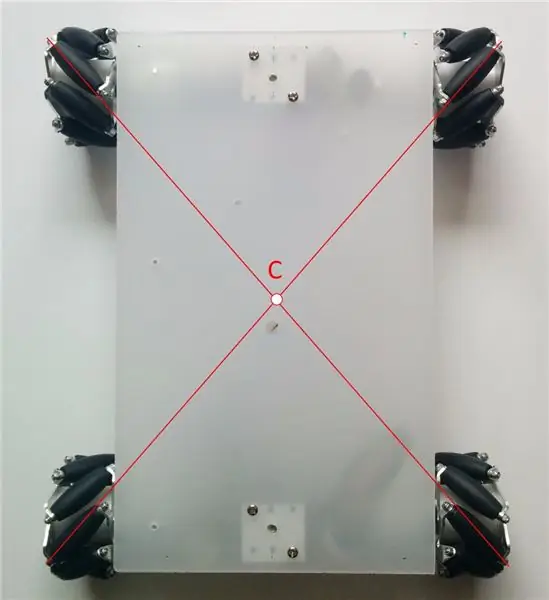
Mecanum-Räder sollten richtig montiert werden. Eine korrekte Konfiguration erfordert, dass jedes der vier Mecanum-Räder so eingestellt ist, wie im obigen Bild gezeigt. Die Drehachse der oberen Rolle jedes Rads sollte die Mitte des Roboterchassis (Punkt C) kreuzen.
Schritt 3: Anschluss elektronischer Teile

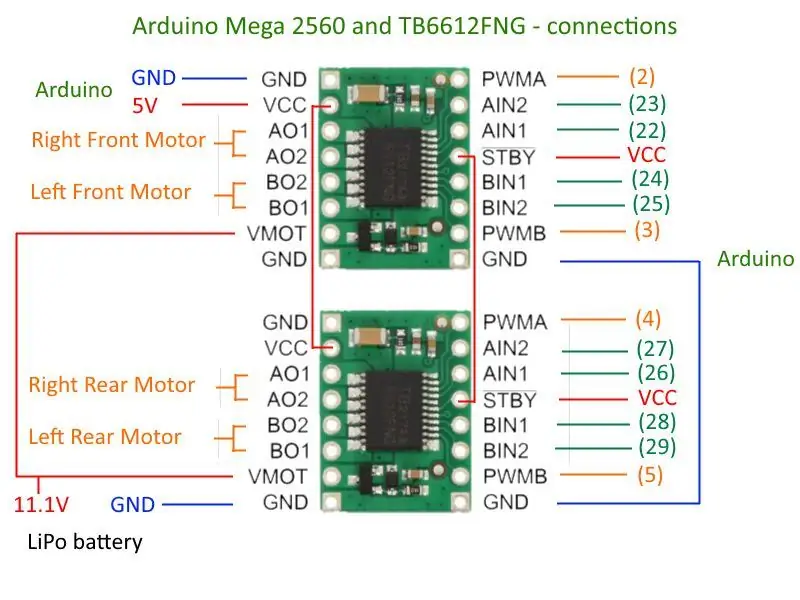
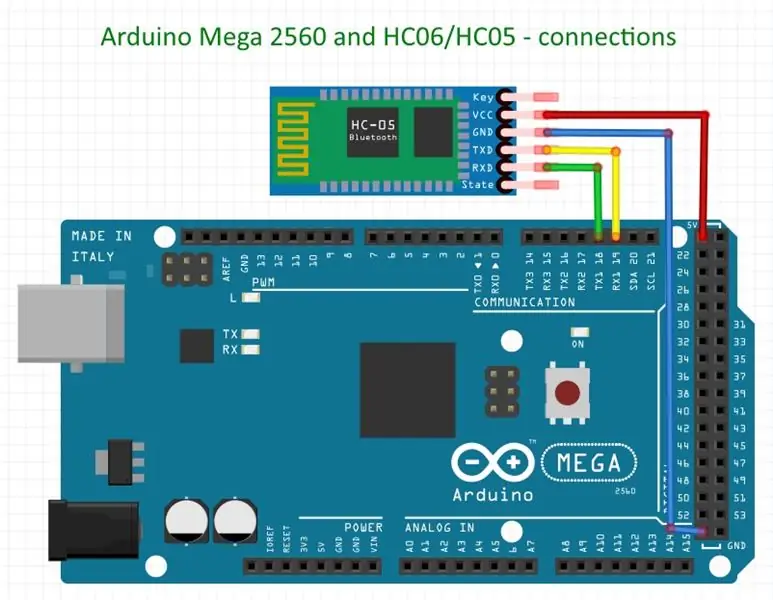
Das Gehirn des Systems ist Arduino Mega 2560. Als Motortreiber habe ich zwei TB6612FNG Dual-Motortreiberträger verwendet. Dieser Motorcontroller verfügt über einen ausreichenden Bereich an akzeptablen Eingangsspannungen (4,5 V bis 13,5 V) und kontinuierlichem Ausgangsstrom (1 A pro Kanal). Roboter wird über Bluetooth mit Android-Anwendung gesteuert. In diesem Projekt habe ich ein beliebtes kostengünstiges Bluetooth-Modul HC-06 verwendet. Das elektronische System ist mit zwei Stromquellen ausgestattet. Einer zur Versorgung der DC-Motoren (LiPo-Akku 11,1V, 1300 mAh) und der andere zur Versorgung von Arduino und Bluetooth-Modul (LiPo-Akku 7,4V, 1800 mAh).
Alle Anschlüsse der elektronischen Module sind die folgenden:
-
Bluetooth (z. B. HC-06) -> Arduino Mega 2560
- TXD-RX1 (19)
- RXD - TX1 (18)
- VCC - 5V
- Masse - Masse
-
TB6612FNG Dual-Motor-Treiber -> Arduino Mega 2560
- RechtsFrontMotor_PWMA - 2
- LeftFrontMotor_PWMB - 3
- RightRearMotor_PWMA - 4
- LeftRearMotor_PWMB - 5
- RechtsFrontMotor_AIN1 - 22
- RechtsFrontMotor_AIN2 - 23
- LinksFrontMotor_BIN1 - 24
- LeftFrontMotor_BIN2 - 25
- RightRearMotor_AIN1 - 26
- RightRearMotor_AIN2 - 27
- LeftRearMotor_BIN1 - 28
- LeftRearMotor_BIN2 - 29
- STBY - Vcc
- VMOT - Motorspannung (4,5 bis 13,5 V) - 11,1 V vom LiPo-Akku
- Vcc - Logikspannung (2,7 bis 5,5) - 5V von Arduino
- Masse - Masse
-
TB6612FNG Dual-Motor-Treiber -> DC-Motoren
- MotorDriver1_A01 - RightFrontMotor
- MotorDriver1_A02 - RightFrontMotor
- MotorDriver1_B01 - LeftFrontMotor
- MotorDriver1_B02 - LeftFrontMotor
- MotorDriver2_A01 - RightRearMotor
- MotorDriver2_A02 - RightRearMotor
- MotorDriver2_B01 - LeftRearMotor
- MotorDriver2_B02 - LeftRearMotor
Schritt 4: Arduino Mega-Code

Der vollständige Code für dieses Projekt ist auf GitHub verfügbar: Link
Das Arduino-Programm prüft in der Hauptschleife - "void loop()", ob der neue Befehl (Zeichen) von der Android-App über Bluetooth gesendet wurde. Wenn ein Zeichen von der Bluetooth-Serie ankommt, startet das Programm die Ausführung der Funktion "void processInput()". Von dieser Funktion wird dann je nach Zeichen eine bestimmte Richtungssteuerungsfunktion aufgerufen (z. B. für "r" Zeichenfunktion "void moveRight(int mspeed)" aufgerufen). Aus einer vorgegebenen Richtungssteuerungsfunktion wird jeder Motor durch die Funktion "void motorControl" auf die gewünschte Geschwindigkeit und Drehrichtung eingestellt, damit sich der Roboter in die gewünschte Richtung bewegt.
Sie können auch mein anderes Codebeispiel für Arduino Mega 2560 verwenden, mit dem Sie einen Mecanum-Radroboter mit Sprachbefehlen steuern können: Link. Zusätzlich müssen Sie die BT Voice Control for Arduino App von Google Play herunterladen.
Schritt 5: Steuerung des Mecanum Wheel Robot
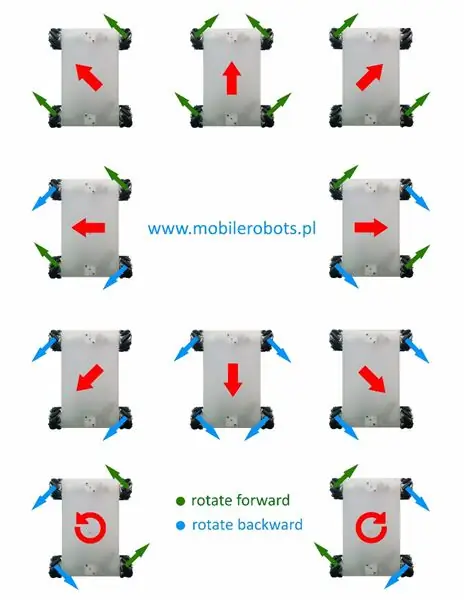
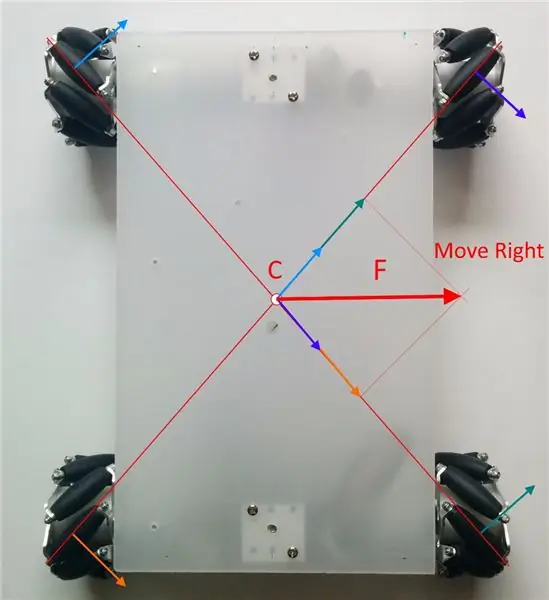
Jedes Mecanum-Rad hat Freilaufrollen, die einen 45-Grad-Winkel mit der Radachse bilden. Dieses Raddesign ermöglicht es dem Roboter, sich in jede Richtung zu bewegen, wie in der obigen Abbildung gezeigt. Die blauen und grünen Pfeile zeigen die Richtung der Reibungskräfte, die auf jedes Mecanumrad wirken. Indem wir alle vier Räder in die gleiche Richtung bewegen, können wir eine Vorwärts- oder Rückwärtsbewegung erzielen. Wenn wir die beiden Räder auf einer Diagonale in die gleiche Richtung und die anderen beiden Räder in die entgegengesetzte Richtung steuern, erhalten wir eine Seitwärtsbewegung, wie in der zweiten Abbildung gezeigt (nach rechts bewegen).
Sie können meine Android-App herunterladen, mit der Sie den Mecanum-Radroboter von Google Play steuern können: Link
So verwenden Sie die Android-App:
- Tippen Sie auf die Menütaste oder auf 3 vertikale Punkte (je nach Android-Version)
- wählen Sie den Reiter "Gerät verbinden"
- Tippen Sie auf die Registerkarte "HC-06" und nach einer Weile sollten Sie die Meldung "Mit HC-06 verbunden" sehen.
- Nach dem Anschließen können Sie Ihren Roboter steuern
- Wenn Sie Ihr Bluetooth-Gerät HC-06 nicht sehen, tippen Sie auf die Schaltfläche "Nach Geräten suchen".
- Koppeln Sie Ihre Bluetooth-Geräte bei der ersten Verwendung, indem Sie den Standardcode "1234" eingeben
Wenn Sie meine anderen Projekte im Zusammenhang mit Robotik sehen möchten, besuchen Sie bitte:
- meine Website: www.mobilerobots.pl
- Facebook: mobile Roboter
Empfohlen:
Heimwerken -- Einen Spinnenroboter herstellen, der mit einem Smartphone mit Arduino Uno gesteuert werden kann – wikiHow

Heimwerken || Wie man einen Spider-Roboter herstellt, der mit einem Smartphone mit Arduino Uno gesteuert werden kann: Während man einen Spider-Roboter baut, kann man so viele Dinge über Robotik lernen. Wie die Herstellung von Robotern ist sowohl unterhaltsam als auch herausfordernd. In diesem Video zeigen wir Ihnen, wie Sie einen Spider-Roboter bauen, den wir mit unserem Smartphone (Androi
DIY BB-8 in Indien bauen -- Android-gesteuert und gesprächig -- Lebensgroß: 19 Schritte (mit Bildern)

DIY BB-8 in Indien bauen || Android-gesteuert und gesprächig || Lebensgroß: Bitte ABONNIEREN Sie meinen Kanal für weitere Projekte. In diesem Projekt geht es darum, wie man einen funktionierenden, lebensgroßen, gesprächigen, arduinogesteuerten Starwars BB-8 Droiden baut. Wir werden nur Haushaltsmaterialien und eine kleine Arduino-Schaltung verwenden. In diesem sind wir
Blu Media Robot (Update): 7 Schritte

Blu Media Robot (Update): blu ist ein Roboter, der mit Makeblock-Motherboard und Himbeere für die Elektronik arbeitet anderer Teil, um sie auf t zu drucken
So erstellen Sie einen Smart Pot mit NodeMCU, der von der App gesteuert wird – wikiHow

So erstellen Sie einen Smart Pot mit NodeMCU, der von einer App gesteuert wird: In dieser Anleitung bauen wir einen Smart Pot, der von einem ESP32 und einer Anwendung für Smartphones (iOS und Android) gesteuert wird. Wir verwenden NodeMCU (ESP32) für die Konnektivität und die Blynk-Bibliothek für das Cloud-IoT und die Anwendung auf dem Smartphone. Endlich haben wir
Einen OAWR (Obstacle Avoiding Walking Robot) erstellen – wikiHow

Wie man einen OAWR (Obstacle Avoiding Walking Robot) macht: Dieses Instructable zeigt, wie man einen kleinen Laufroboter macht, der Hindernisse vermeidet (ähnlich wie viele handelsübliche Optionen). Aber was ist der Spaß beim Kauf eines Spielzeugs, wenn Sie stattdessen mit einem Motor, einer Plastikplatte und einem Haufen Schrauben und Pro beginnen können
